Blesk je při focení portrétů často nutností. Ať už jsou to neformální fotografie z akce nebo rodinné portréty pro klienta.
Blesk může být sice velkým pomocníkem při osvětlení, ale také může způsobit červené oči na našich objektech.
Naštěstí má Lightroom snadné nástroj k nápravě tohoto. Zde je návod, jak používat odstraňovač červených očí Lightrooms v několika rychlých a jednoduchých krocích!
Co je efekt červených očí ve fotografii?
Jednoduše řečeno, červené oči na fotkách vznikají, protože je váš objekt natočen přesně tak, aby způsobil odraz blesku v jejich očích. To, co vidíme jako červené oči, je odraz.
To se také může stát při fotografování zvířat. Když má Fido na fotkách zeleně zářící oči, pochází to ze stejného odrazu blesku.
Oba typy odrazů jsou opraveny stejným způsobem pomocí nástroje pro korekci červených očí Lightroom. Pojďme si projít, jak tento nástroj používat při retušování fotografií.
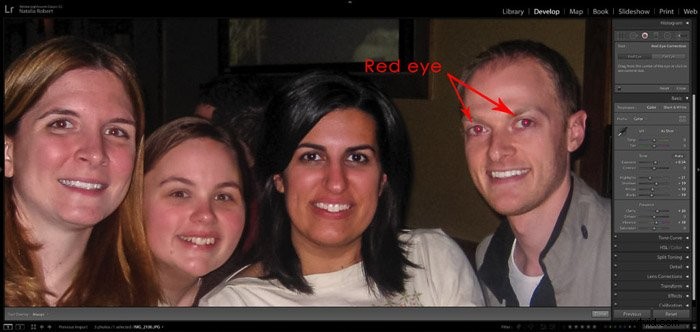
Výběr nástroje pro korekci červených očí
Při práci v modulu Develop v Lightroom vyberte v pravém sloupci nástroj Korekce červených očí. Najdete ji zasazenou mezi nástrojem Spot Removal a Gradient Filter.
Poté vyberete buď korekci červených očí nebo Pet Eye. Červené oči jsou pro fotky lidí, protože naše oči se odrážejí v červené barvě. Pet Eyes opraví zelenožluté tóny, které se odrážejí v očích zvířat.
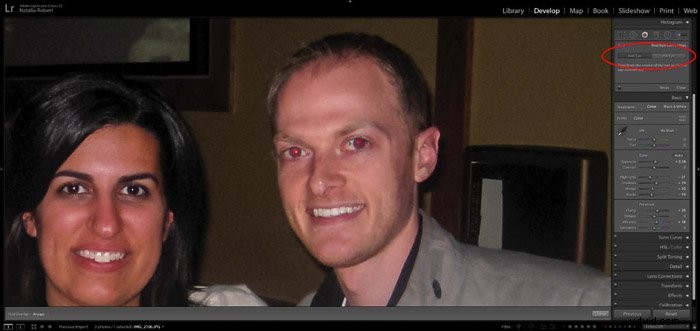
Vyberte Kde opravit
Poté klikněte a přetáhněte ze středu červených očí. Uvolněte, když nakreslíte kruh, který obsáhne celou oční duhovku.
Velikost můžete upravit stejně jako u nástroje radiální filtr, kliknutím a tažením za okraje upravíte velikost. Nebo kliknutím a přetažením středu přesunete celý výběr.
Jak upravit své opravy
Jakmile budete mít výběr tam, kde ho chcete, můžete upravit velikost zornice a tmavost pomocí posuvníků.
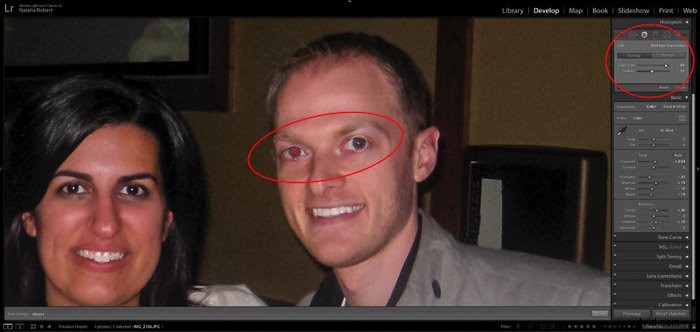
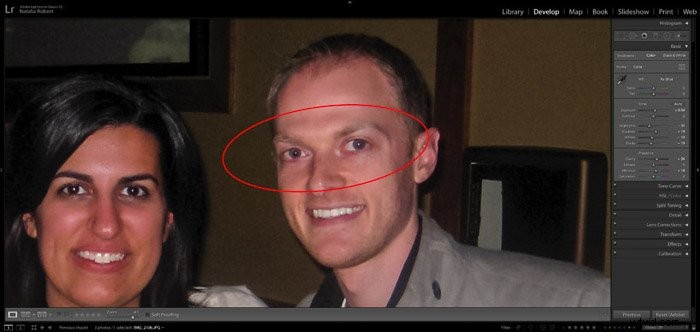
Opakujte, zkontrolujte a hotovo!
Jakmile budete mít jedno oko hotové, můžete provést stejný proces s druhým okem pro další opravy.
Pokud potřebujete upravit jeden výběr poté, co jste z něj klikli, můžete se kdykoli vrátit a kliknout na výběr upravte nastavení.
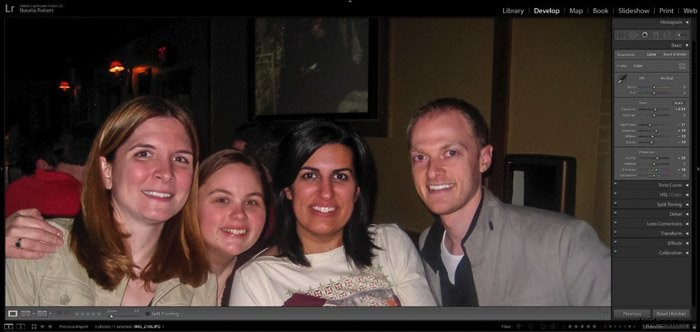
Závěr
Lightroom nám velmi usnadňuje opravu otravných červených očí, které se občas objevují při fotografování s bleskem.
S tímto nástrojem pro odstranění červených očí můžeme pokračovat ve fotografování, protože víme, že existuje způsob, jak fotografii pro naše klienty snadno opravit. !
